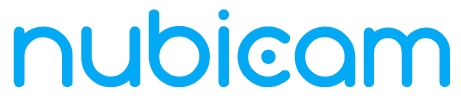Preguntas Frecuentes
1. Requisitos para poder aprovechar al máximo Nubicam
- Conexión a internet de banda ancha wifi (velocidad de carga de 1 Mbps recomendada) -No compatible con internet satelital-
- Toma de electricidad disponibilidad (sin batería).
- iOS 8 o posterior. Android 4.4 o posterior.
2. ¿Cómo creo una cuenta en Nubicam?
- Para crear tu usuario en Nubicam, tenés que abrir la aplicación y tocar el botón de «Crear Cuenta».
- Ingresa dos veces su correo electrónico. Asegúrate que sea un correo válido, ya que vamos a usarlo para cualquier aviso sobre el servicio de la cámara.
- Además, tenés que ingresar una contraseña.
- El símbolo de ojo que está al lado de los campos de «Contraseña» y «Confirmar contraseña» sirve para confirmar que la contraseña está bien escrita.
- La contraseña debe tener 6 caracteres como mínimo e incluir un número y una letra.
- También es necesario su número de teléfono, que usaremos para comunicarnos por cualquier pedido de soporte y el país.
3. ¿Cómo instalo mi Nubicam?
Para la primera instalación no es necesario Resetear la cámara. Recomendamos la ayuda de nuestro Tutorial de INSTALACIÓN.
Si no fue posible realizar la instalación luego del primero intento, acerca la cámara al Modem de Internet (a menos de 1 metro), realice el RESETEO y luego intente una vez más la INSTALACIÓN de la cámara.
4. ¿Por que la Nubicam solo funciona con red 2.4 GHz?
Para realizar la instalación, el teléfono debe estar conectado a una red 2.4 GHz ya que la red 2.4GHz es la que tiene mayor alcance de señal. Si la única red disponible es la 5GHz debe comunicarse con su proveedor de servicio de internet para que le habilite la red 2.4GHz.
5. ¿Cuándo resetear una cámara?
SI resetear cuando:
- Cambio de usuario.
- Cambio de red.
- Instalación fallida y la app dice que resetee la cámara.
Tutorial de como Resetear la cámara: RESETEO
NO resetear cuando:
- Cámara instalada pero no carga la vista en vivo.
- Quiero cambiar la cámara de habitación.
- Cualquier otra situación no contemplada en esta lista.
6. ¿Cuándo y cómo quitar una cámara?
Siempre que se necesite hacer nuevamente el proceso de instalación (Cambio de red, cambio de usuario) es necesario quitar la cámara del usuario actual.
Para esto es necesario entrar en «Ver Cámara» (incluso con la cámara desconectada), tocar el ícono de engranaje en la parte superior derecha, y tocar el botón de «QUITAR CÁMARA». Si aparece un mensaje diciendo «La cámara se quitó con éxito», ya puede ser reseteada y reinstalada.
7. ¿Cómo resetear una cámara?
Antes de resetear la cámara, asegurarse de que es necesario (ver «¿Cuándo resetear una cámara?» más arriba) Si efectivamente es necesario resetear la cámara, por favor, vea el siguiente video: ¿Cómo Reseteo mi Nubicam?
8. ¿Puedo ver la cámara con más de un teléfono?
Sí, usando el mismo usuario y la misma contraseña se puede ver la cámara con hasta 5 dispositivos al mismo tiempo.
8. ¿Puedo compartir mi cámara?
Sí. Es necesario que la otra persona descargue la aplicación en su teléfono móvil y luego cree un Usuario. Luego la persona que quiere compartir la cámara debe ingresar en «Ver Cámara», presionar el botón localizado en la pantalla para compartir la cámara, ingresar el usuario de la persona a la que quiere compartir y luego elegir si desear compartir de manera Avanzada o Básica. La Avanzada permite que la persona pueda ver las grabaciones y la básica solo la filmación en vivo. NO es recomendable que la persona que desea compartir la cámara, comparta su própio usuario y contraseña.
9. ¿En qué se diferencia Horas, Minutos y Segundos?
Son las distintas formas de desplazarse por la línea de tiempo.
10. ¿Cómo contrato un plan de grabación?
- Para contratar los planes de grabación lo podes hacer por medio de la app o entrando en contacto con el Soporte Nubicam por medio del WhatsApp.
11. ¿Cómo veo mi otra cámara?
Si tenés más de una cámara, tenés que ir a la pantalla donde está el botón de «Ver cámara» y deslizar la pantalla hacia la izquierda o la derecha.
12. ¿Qué hacer al ver el mensaje «Cámara Desconectada o Sin Conexión»?
Cierre la aplicación y vuelva a ingresar, verifique la vista en vivo nuevamente. Si el problema persiste verifique su conexión a Internet. Recomendamos desenchufar, aguardar 10 segundos y volver a conectar la cámara al toma corrientes.
14. ¿La cámara soporta alimentación con dispositivos USB o batería portátil?
Se recomienda utilizar el adaptador de corriente estándar de Nubicam para generar una alimentación eléctrica estable.
15. ¿Por qué me figura «Cámara Deshabilitada»?
El motivo es porque la póliza del banco hipotecario fue dada de baja antes de cumplir un año, Para rehabilitar la cámara o para más informaciones contáctanos por WhatsApp.